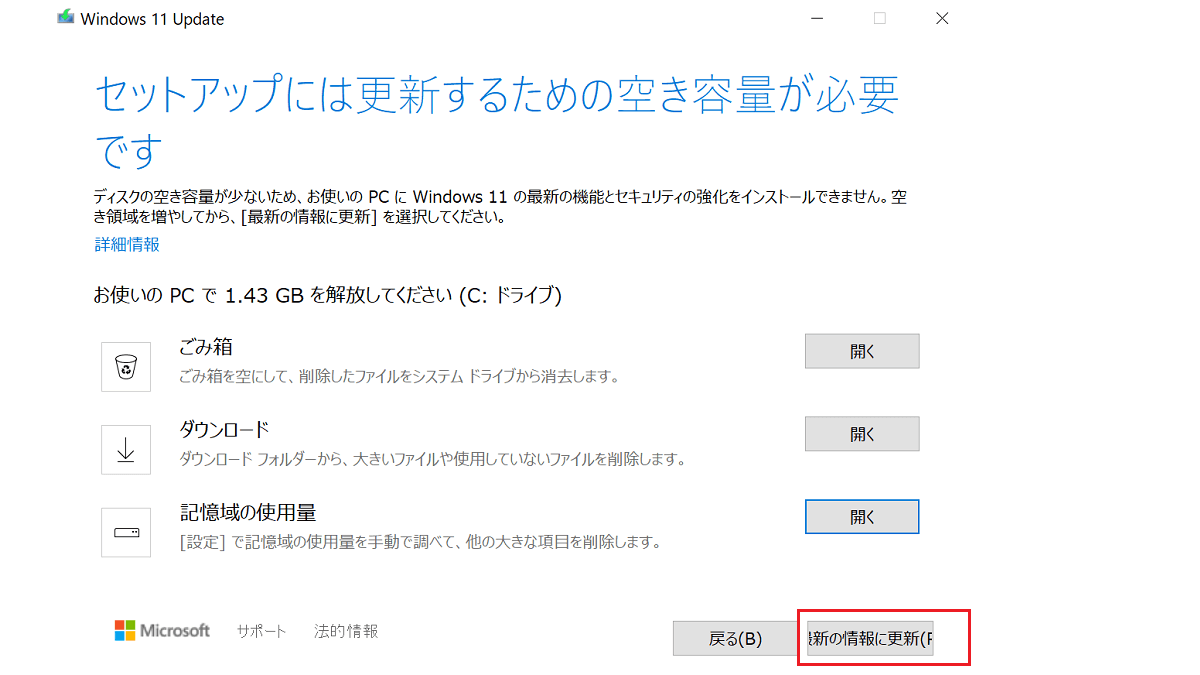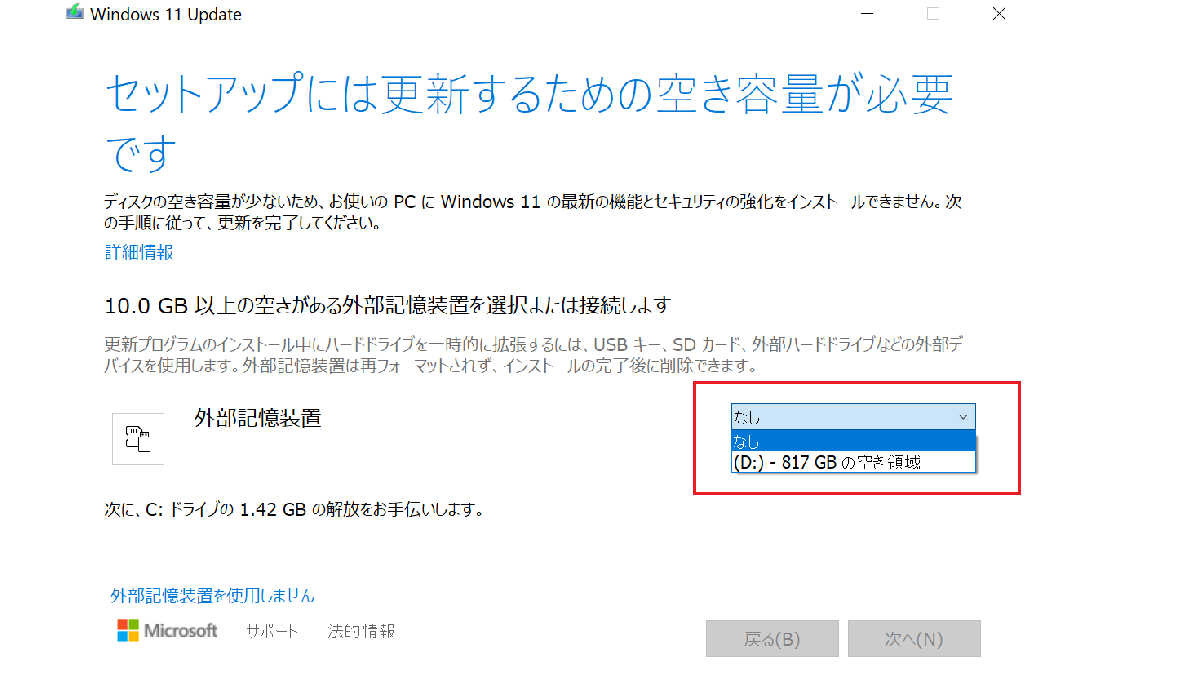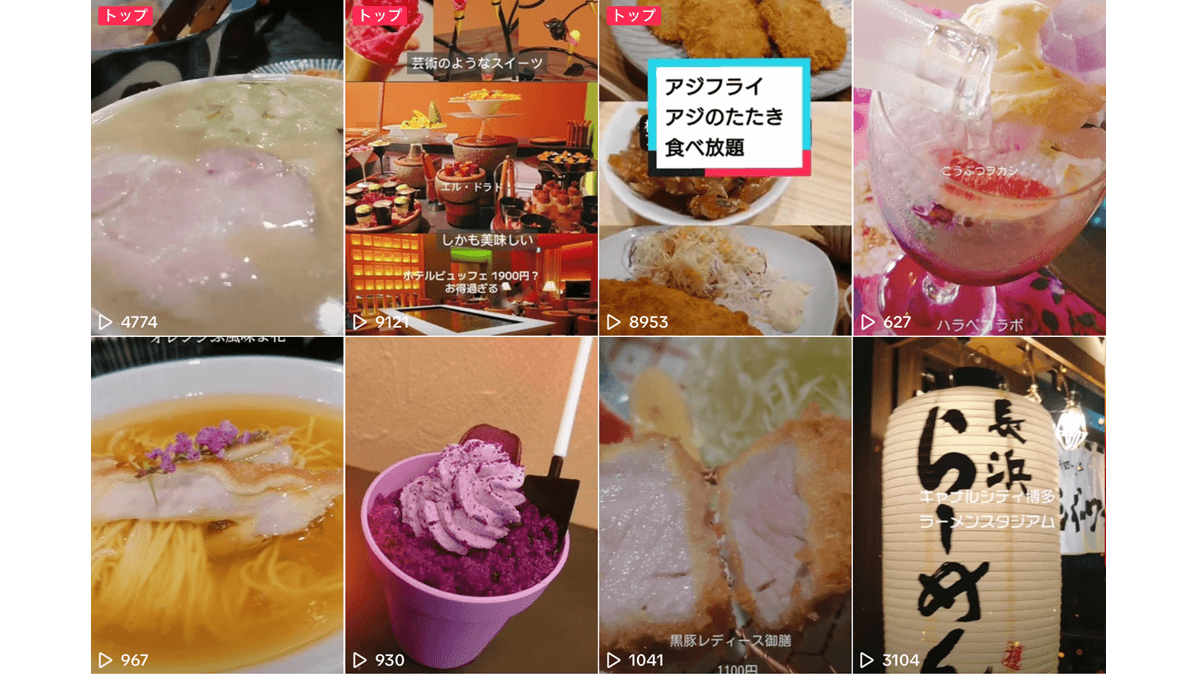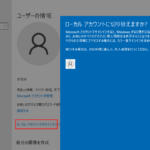Windows11にアップグレードできるストレージ
空き容量が少ないと、 PCにWindows11の機能とセキュリティの強化をインストールできない。
| 最小システム要件 | |
|---|---|
| メモリ | 4GB |
| ストレージ | 64GB(空き容量) |
Windows11に必要な空き容量とメモリの確認手順
Windows10のストレージの空き容量の確認
- 「スタート」→「設定」
- システムをクリック
- 記憶域をクリック
記憶域で空き容量を確認できます。
システムを開く
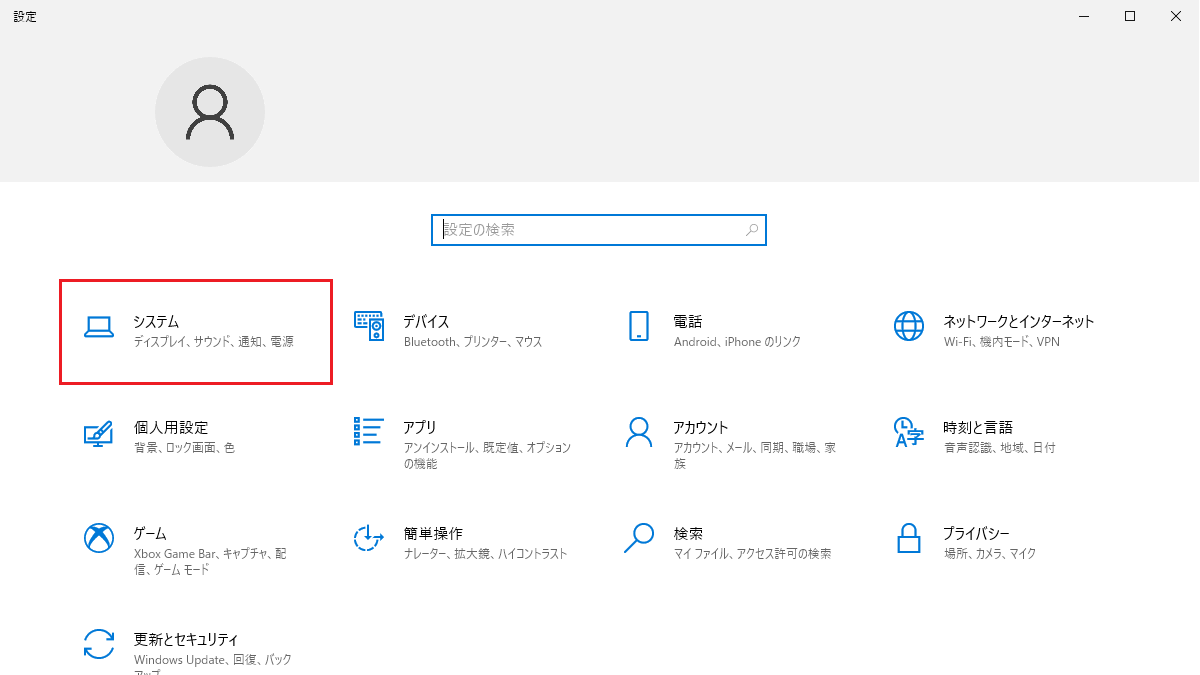
記憶域
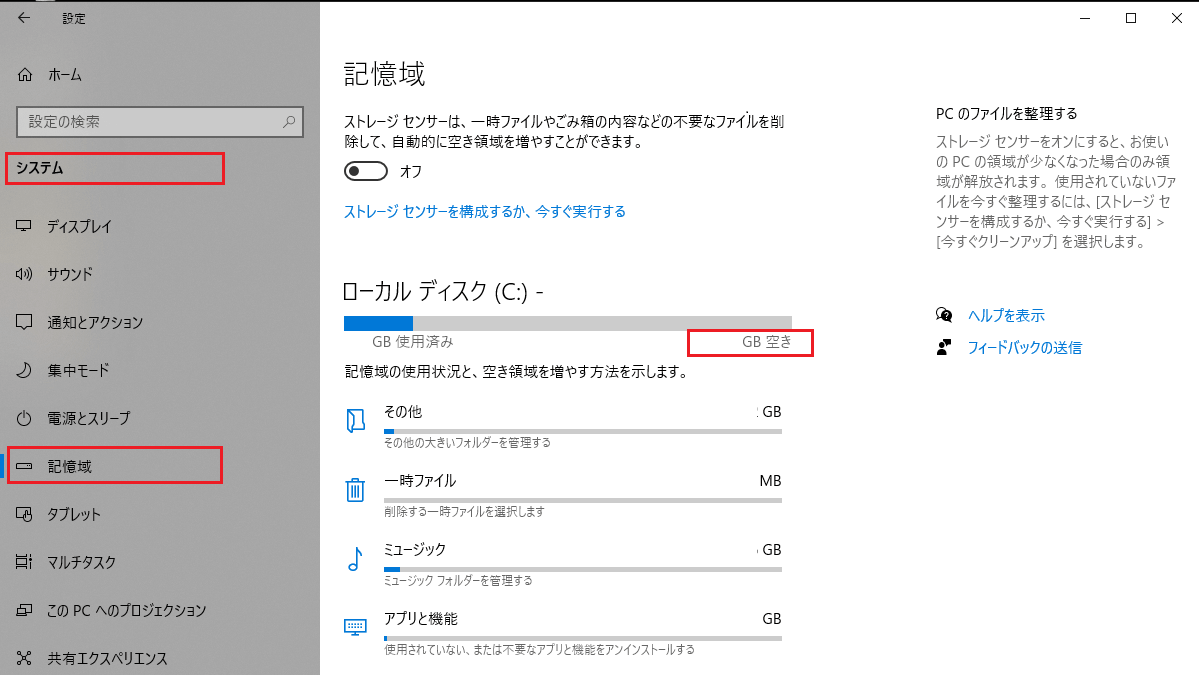
Windowsのメモリの確認
- 「スタート」→「設定」
- システムをクリック
- 詳細情報をクリック
詳細情報でメモリ(実装RAM)を確認できます。
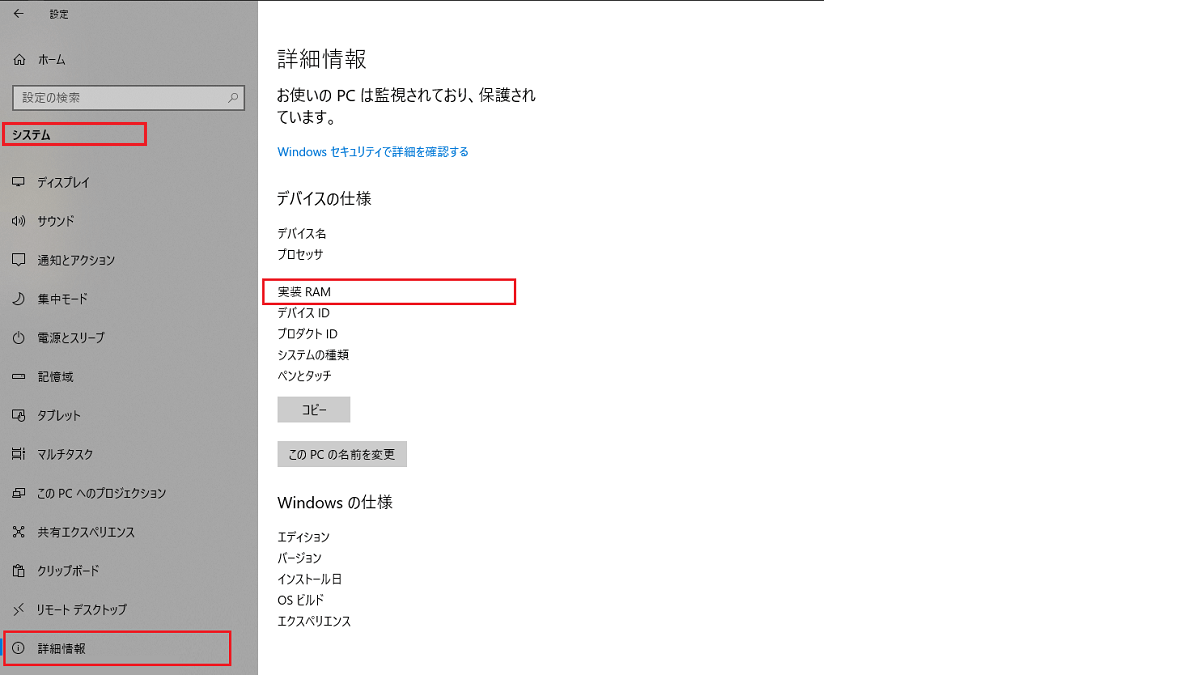
Windows11にアップグレードで外付けHDD利用
外部記憶装置として、USB、SDカード、外部ハードドライブなどを利用します。
- 外付けHDDを使用
- 外部記憶装置で一時的にハードドライブを拡張する
- 外部記憶装置は再フォーマットされない
- インストール完了後に削除できる
Windows11にアップグレードの準備ができました
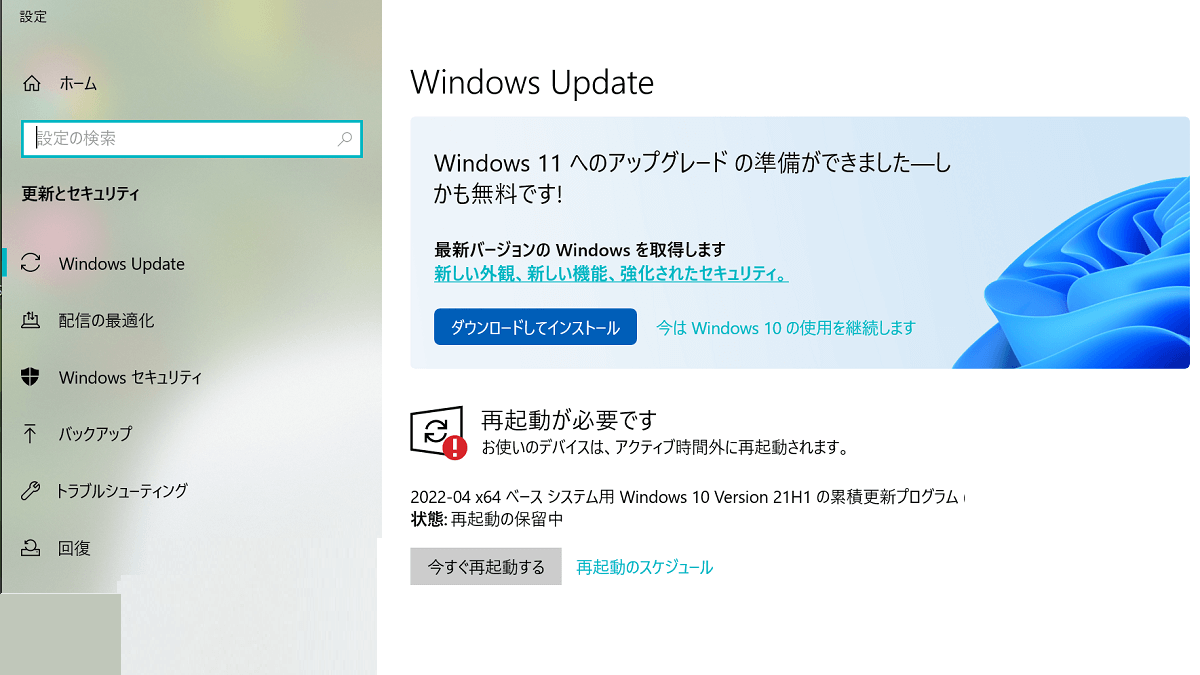
Windows11ダウンロード
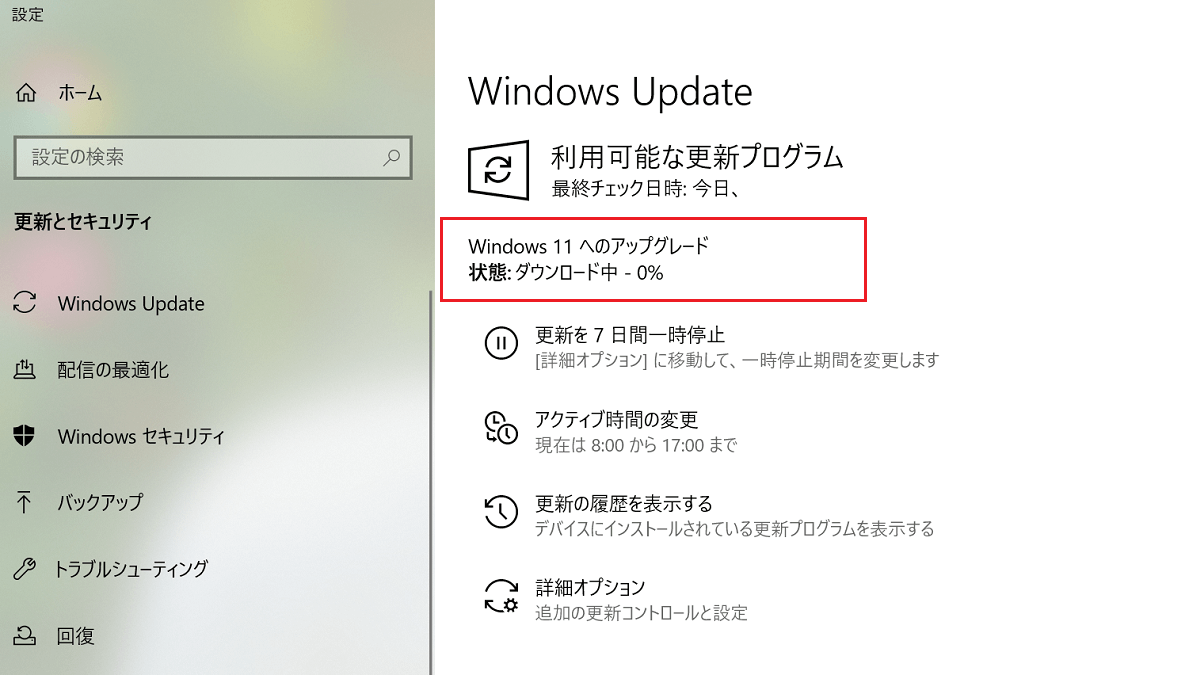
Windows11にアップグレードの空き容量不足で外付けHDD利用
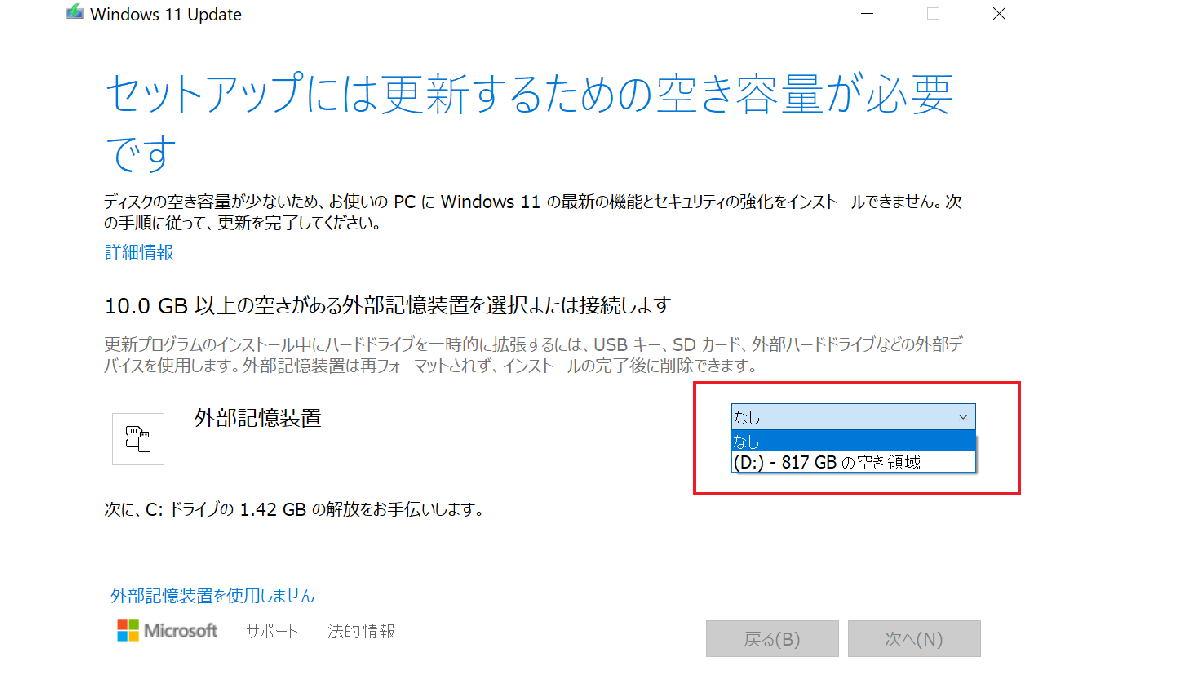
最新の情報に更新をクリック